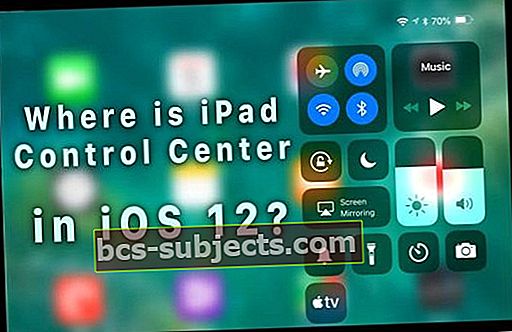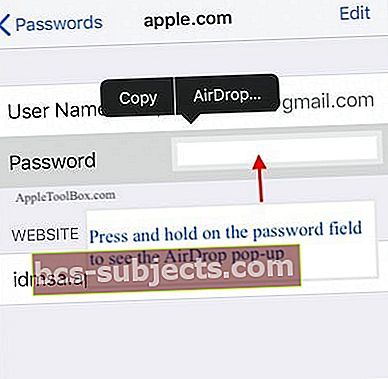Apple izstrādāja jauno iOS 12 veiktspējai un uzticamībai. Tas padara lietotnes atsaucīgākas un ātrākas. Jaunā operētājsistēma jūsu iPhone un iPad satur arī daudzas jaunas un ievērības cienīgas funkcijas, piemēram, lietotni Screentime, saīsnes un automātisku ārkārtas atrašanās vietas koplietošanu.
Šajā rakstā mēs aplūkojam dažas no izplatītākajām iOS 12 problēmām un piedāvājam padomus un ieteikumus to novēršanai.
Izstrādātāji ievieš iOS 12, izmantojot stingrus testēšanas ciklus (12 izstrādātāju beta versijas pirms Apple notikuma), un mēs esam atklājuši, ka tā ir atsaucīgāka un ātrāka pat vecākajos iPhone modeļos.
Ja neesat instalējis iOS 12 un lasāt šo rakstu, lūdzu, ņemiet vērā, ka šīs problēmas nav plaši izplatītas un mēdz notikt ar dažām ierīcēm katrā iOS izlaišanas ciklā un ir viegli novēršamas ar dažādiem atiestatījumiem vai ar pārvadātāja palīdzību.
Neaizmirsti dublēt!
Kā sagatavot savu iPhone vai iPad operētājsistēmai iOS 12
Pirms instalējat jaunu programmatūru vai veicat problēmu novēršanas darbības, vienmēr pārliecinieties, vai dublējat savu iPhone vai iPad.
SAISTĪTIE RAKSTI:
- 25 iOS 12 padomi, kas darbojas
- 10 jaunās iOS 12 Siri funkcijas, kuras varat izmantot
- Īsinājumtaustiņi operētājsistēmai iOS 12: Kā iestatīt un izmantot šo jauno funkciju
Nevar instalēt iOS 12, iOS instalēšanas laikā radās kļūda
Tātad dublējat ierīci, pārliecinieties, vai tajā ir pietiekami daudz vietas iOS atjaunināšanai, un pēc tam pieskarieties Iestatījumi> Vispārīgi> Programmatūras atjaunināšana lai sāktu iOS 12 instalēšanas procesu, un visa elle izlaužas.
Lielākā daļa instalēšanas kļūdu nav jums vai jūsu ierīcei, ja ierīce ir pilnībā uzlādēta, savienota ar spēcīgu Wi-Fi tīklu un jūsu ierīcē ir pietiekama bezmaksas krātuve.

Lielākoties šī problēma rodas dažādu iemeslu dēļ, kas nav saistīti ar ierīci. Galvenais iemesls, kāpēc tas var būt saistīts ar ierīci, ir tad, ja jūsu iPhone vai iPad nav pietiekami daudz bezmaksas krātuves.
Izmēģiniet iTunes, lai atjauninātu savu iPhone vai iPad
Ja jūs cenšaties atrast bezmaksas krātuvi ierīcē, labāk ir izmantot iTunes, lai atjauninātu ierīci uz iOS 12, nevis OTA.
Mēs esam noskaidrojuši, ka iTunes izmantošana ierīces atjaunināšanai bieži ir mazāk pakļauta kļūdām nekā OTA (bezvadu) atjaunināšana, it īpaši, ja esat saskāries ar instalēšanas kļūdu un mēģinājāt instalēt vēlreiz
- Kļūdas, instalējot iOS 12, šeit ir norādīts, kā tos novērst.
- Vai nevar atjaunināt uz watchOS 5, interneta kļūda? Lūk, kā to novērst
Vai mēģināt vēlreiz atjaunināt savu iOS? Vispirms izdzēsiet daļējus instalācijas failus
Daudziem lietotājiem rodas problēmas ar iOS instalēšanu, ja viņi pirms atkārtotas instalēšanas neizdzēš daļēju iOS lejupielādi no savas ierīces krātuves. Noteikti izdzēsiet lejupielādi no krātuves un pēc tam mēģiniet to atkārtoti instalēt.
Attiecībā uz dīvainām kļūdām, piemēram, “Nav interneta savienojuma”, nav viena risinājuma, kā novērst problēmu
- Mēs iesakām izmantot dažus padomus visaptverošajā iOS 12 instalēšanas problēmu novēršanas rokasgrāmatā, lai palīdzētu jums pārvarēt sarežģītās kļūdas.
- Šis raksts arī uzsver, kā jūs varat jaunināt no Beta uz parasto iOS 12.
Pārbaudiet Apple sistēmas statusu
Ar iOS instalēšanu saistītos jautājumos ir svarīgi atcerēties, ka tad, kad programmatūra ir pieejama, Apple serveriem ir daudz trafika.
Tāpēc, pirms sākat, apmeklējiet Apple sistēmas statusu, lai pārliecinātos, ka problēmu vai lielākas, nekā paredzēts, trafika dēļ nav aktuālu problēmu vai pārtraukumu.
Vai arī apturiet dienu vai divas un pēc tam mēģiniet atkārtoti instalēt atjauninājumu.
Ierīce, kas pieprasa piekļuves kodu pēc iOS 12 instalēšanas?
Instalēta iOS 12 veiksmīgi, bet nevarat nokļūt ārpus piekļuves koda ekrāna?
Vai jūsu atjauninājumam vai ierīcei ir nepieciešams 6 ciparu piekļuves kods?
Bet jums nekad nebija pat sešu ciparu iPhone drošības koda, un tagad jūs vienkārši nevarat tikt pāri šim ekrānam.
Mēģiniet ievadīt 1234 vai 123456 kā piekļuves kodu un pārbaudiet, vai jūs to darāt jūsu vietā. Jums var nākties atiestatīt, tiklīdz varēsit piekļūt savai ierīcei.
Pēc iOS atjaunināšanas iPhone pieprasa piekļuves kodu. Izmēģiniet šīs darbības
Mēs redzējām šo problēmu ar iOS 10 un iOS 11 un izveidojām šo rakstu, lai palīdzētu jums, ja kādreiz iestrēgstat ar šo problēmu pēc iOS atjaunināšanas.
Ekrāna laiks, kad tiek prasīts piekļuves kods?
Ja pēc atjaunināšanas ekrāna laiks pieprasa piekļuves kodu, bet jūs to vai nu nezināt, vai arī nekad neesat to iestatījis, skatiet palīdzību šajā rakstā.
Cilvēkiem, kuriem pirms atjaunināšanas un atjaunināšanas laikā bija noteikti ierobežojumi, ekrāna laika piekļuves kods ir tāds pats kā vecais ierobežojumu piekļuves kods.
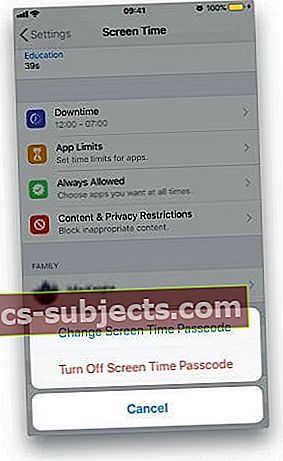 Iestatījumos varat atspējot ekrāna laika piekļuves kodu
Iestatījumos varat atspējot ekrāna laika piekļuves kodu Šajā sadaļā ir vērts pieminēt vēl divus jautājumus, kurus mēs atradām
- IOS 12 tagad piedāvā automātisku programmatūras atjaunināšanu. Uzziniet, kā iespējot vai atspējot šo funkciju
- Pēc iOS atjaunināšanas lietotne Iestatījumi parāda, ka jāatjaunina tālruņa numurs, kas saistīts ar jūsu Apple ID. Pievienotā saite parāda, kā jūs varat rīkoties, lai novērstu šo ziņojumu pēc atjaunināšanas.
- Saskaņā ar Apple ID, daudzi lietotāji ziņo, ka redz pieprasījumu atjaunināt viņu Apple ID. Kad viņi ir ievadījuši piekļuves kodu, iestatījumi sasalst ar vērpšanas ritenīti augšējā labajā stūrī. Lietotājs nevar arī meklēt, izmantojot iestatījumu meklēšanas lauku. Vienkāršākais risinājums ir nomainīt noklusējuma valodu no angļu uz angļu uz angļu. Aizveriet lietotni Iestatījumi. Mainiet valodu atpakaļ uz angļu angļu valodu un vēlreiz aizveriet lietotni Iestatījumi. Nākamreiz atverot lietotni Iestatījumi, problēma būtu atrisināta.
Piespiedu restartēšana, kāpēc ne? Risku nav.
Ja jūsu iOS 12 atjauninājums noritēja bez traucējumiem un jūs mēģināt meklēt atbildes uz citām kļūdām, iesakām vispirms izmēģināt divus vienkāršus atiestatījumus, pirms meklējat risinājumus savām iOS 12 problēmām.
Lielāko daļu ar programmatūru saistīto problēmu bieži var novērst ar vienkāršu piespiedu restartēšanu jūsu iPhone vai iPad
- Kā piespiest restartēt iPhone 7/8 / X
- Kā atiestatīt iPhone 7, pilnīgs ceļvedis
Vēl viena izmēģinātā iespēja ir atiestatīt visus iestatījumus, dodoties uzIestatījumi> Vispārīgi> Atiestatīt> Atiestatīt visus iestatījumus
Tas atiestata visu noklusējumu iestatījumos, ieskaitot paziņojumus, brīdinājumus, spilgtumu un pulksteņa iestatījumus, piemēram, modināšanas trauksmes signālus, kā arī atjauno visas personalizētās un pielāgotās funkcijas, piemēram, tapetes un tā tālāk, pēc rūpnīcas noklusējuma.
Tāpēc, kad jūsu iPhone vai iDevice restartējas, šie iestatījumi ir jāpārkonfigurē.
Nevienam no tiem nav lielu risku. Piespiedu restartēšanas laikā nezaudēsiet datus no savas ierīces.
Iespējams, jums būs nedaudz jāmaina iestatījumi (WiFi nosaukums un piekļuves kodi utt.), Ja veicat visu atiestatīšanu, bet atkal tas saglabā jūsu datus neskartus jūsu ierīcē.
Izmaiņas iOS 12, šeit ir tas, kas jums jāzina
Atcerieties, kā Apple mainīja Airdrop atrašanās vietu operētājsistēmā iOS 11? Nu, iOS 12 ir dažas izmaiņas, kuras varētu būt vērts ņemt vērā, runājot par parastajiem sīkumiem.
Tās nav iOS 12 problēmas, bet gan navigācijas un izvietojuma izmaiņas, kuru atrašanai var būt vajadzīgs laiks.
Šīs ir iOS 12 izplatītākās izmaiņas, kas jums jāzina
- Kur ir ierobežojumi iOS 12
- Kā atjaunot Screentime paroli
- Kāpēc mans iPhone izvēlas paroli man operētājsistēmā iOS 12
Pirmās no šīm izmaiņām attiecas uz ierobežojumiem. Ierobežojumu iestatīšanas vieta ir mainīta. IOS 12 ir jauna funkcija Strong password, kas iesaka spēcīgas paroles.
Otrs, kas mums šķita interesants, ir iPad vadības centrs.
Tas nedaudz atšķiras no tā, kā iepriekšējās iOS versijās piekļuvāt iPad vadības centram.
- Kur atrodas iOS 12 iPad vadības centrs?
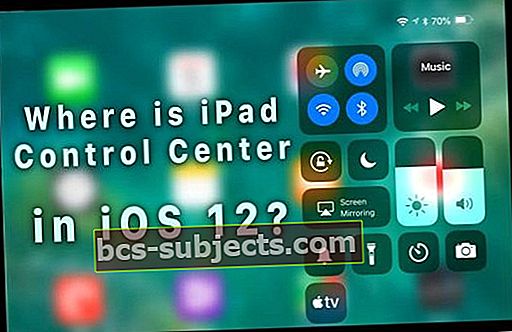
Vēl viena izmaiņa, kas jums šķitīs interesanta, ir fotoattēlu kopīgošana, izmantojot iMessage
- Kā kopīgot fotoattēlus pakalpojumā iMessage
Kā AirDrop Safari paroli un ietaupīt laiku operētājsistēmā iOS 12
AirDrop ir kļuvis gudrāks operētājsistēmā iOS 12. Šeit ir foršs padoms, kad jums ir jāpadalās ar paroli ar kādu citu ģimenes locekli, izmantojot jūsu iPhone.
Vienkārši nometiet to citas personas ierīcē!
- Pieskarieties Iestatījumi> Paroles un konti> Vietnes un lietotņu paroles
- Ievadiet savu piekļuves kodu vai verifikācijai izmantojiet sejas ID / TouchID
- Tagad pieskarieties vietnei, kuras paroli vēlaties kopīgot
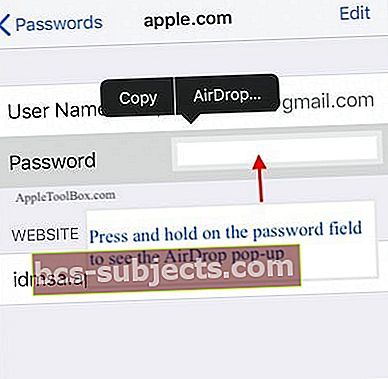
- Nākamajā ekrānā nospiediet un turiet paroles lauku, un jūs redzat ‘Airdrop’ uznirst opcijās
- Šeit jūs varat nomest paroli, izmantojot Airdrop
Lietotnes trūkst pēc iOS 12 atjaunināšanas?
Ja atklājat, ka dažas no jūsu lietotnēm pēc iOS 12 atjaunināšanas netiek rādītas, šeit ir īss pārbaudāmo lietu saraksts.
- Meklējiet lietotnes mapēs
- Pārbaudiet, vai lietotne joprojām ir pieejama App Store
- Atkarībā no tā, kuru iOS atjauninājāt, dažas lietotnes, iespējams, vairs nebūs saderīgas ar iOS 12
- Pēc atjaunināšanas pabeigšanas restartējiet vai piespiediet restartēt ierīci
Lai iegūtu vairāk padomu, skatiet mūsu rakstu par to, kā iPhone, iPad vai iPod Touch atrast trūkstošās vai slēptās lietotnes.
Safari problēmas ar iOS 12? Lapa netiek ielādēta un citas problēmas
Mēs neesam redzējuši daudz ar Safari saistītu problēmu ar iOS 12. Tā kā Safari ir visizplatītākais tīmekļa pārlūks, mēs vēlējāmies sniegt dažus norādījumus, kas jums palīdzēs ar Safari saistītiem jautājumiem iOS 12.

- Pārbaudiet Safari iestatījumus un atspējojiet eksperimentālās funkcijas. Pieskarieties Iestatījumi> Safari> Papildu> Eksperimentālās funkcijas un atspējojiet mijmaiņas navigāciju, ja tā ir ieslēgta
- Saskaroties ar nepilnīgu lapas ielādes problēmu pārlūkprogrammā Safari, ātrs risinājums ir mainīt iPhone vai iPad orientāciju
- Pārslēdziet ierīci uz dažām sekundēm ainavas režīmā, un lapa nekavējoties tiks ielādēta. Tas ir risinājums, kas darbojas lielāko daļu laika. Mēs neesam pārliecināti, kas izraisa šo problēmu
- 403. kļūda, atverot Safari. Mēs ar šo kļūdu saskārāmies agri un konstatējām, ka tā ir ar pārvadātāju saistīta problēma.
- Pārslēgšanās uz Wi-Fi un Cellular izslēgšana parādīja, ka Safari darbojas bez problēmām
- Īkšķis ar Safari saistītiem jautājumiem: saskaroties ar Safari problēmām ierīcē, vispirms notīriet savu vēsturi ( Iestatījumi> Safari> Notīrīt vēsturi un vietnes datus> Notīrīt vēsturi un datus)
- Pārliecinieties, vai Javascript ir ieslēgts sadaļā Iestatījumi> Safari> Papildu> Javascript, un pēc tam restartējiet savu iPhone vai iPad
- Visbeidzot, šķiet, ka dažreiz iCloud pārslēgšana pārlūkprogrammai Safari arī palīdz, ja rodas problēmas, piemēram, privāta pārlūkošana nav atrasta, sinhronizētas grāmatzīmes utt.
- Pieskarieties Iestatījumi> Jūsu ID augšpusē> iCloud> Safari
- Atspējojiet šeit Safari, pagaidiet minūti un atkārtoti iespējojiet to vēlreiz
Gadu gaitā mēs esam izveidojuši garu ar Safari saistīto problēmu novēršanas rakstu sarakstu, kas jums būs noderīgi, ja pēc atjaunināšanas esat saķēries ar Safari problēmām savā iPhone vai iPad.
Safari vairs neparāda paroles operētājsistēmā iOS 12
Pēc iOS atjaunināšanas daudziem lietotājiem ir problēmas ar paroli. Ja nevarat atrast saglabātās Safari paroles, šis soli pa solim esošais raksts būs noderīgs, kur mēs ieskatīsimies iCloud failos un mēģināsim noskaidrot, kā atjaunot Safari paroles.
Padoms: Vienkāršākais, ko varat izmēģināt, ja Safari vairs neparāda paroles iOS 12, ir pieskarties Iestatījumi> Jūsu Apple Id augšpusē> iCloud> Keychain. Pārslēdziet Keychain slēdzi uz OFF, pagaidiet minūti vai divas un pēc tam pagrieziet to atpakaļ ON. Restartējiet savu iPhone, un, cerams, jums vajadzētu redzēt paroles pārlūkprogrammā Safari.
Safari paroles, kas trūkst pēc iOS atjaunināšanas, instrukcijas
Pēc iOS vai WatchOS atjaunināšanas trūkst kontaktu vārdu
Vēsturiski daudziem lietotājiem pēc nesen veiktās jaunināšanas ir bijušas problēmas ar kontaktu lietotni iPhone, iPad un Apple Watch.
Problēma, kas izpaužas, ir tā, ka jūsu kontakti ir tur. Viņu numurus var redzēt iMessage un citās lietotnēs, taču nez kāpēc kontaktpersonu vārdi netiek rādīti.
Šī problēma galvenokārt ir saistīta ar sinhronizācijas funkciju un ir viegli novēršama. Lūdzu, izpildiet šajos divos norādījumos sniegtos norādījumus, lai atrisinātu trūkstošās kontaktpersonu vārdu problēmas
- Pēc iOS atjaunināšanas trūkst kontaktu vārdu. Parāda tikai numurus
- Kontaktpersonu vārdi trūkst pēc watchOS atjaunināšanas. Lūk, reālais labojums
Vizuālās balss pasta problēmas pēc iOS 12 atjaunināšanas
Šī problēma ir vēl viena no tām pastāvīgajām kļūdām, kas parādās, izlaižot jaunu iOS. Mēs domājam, ka tas notiek tāpēc, ka pārvadātāja programmatūras atjaunināšana jautājumiem.

Labākais, ko varat darīt, ir atjaunināt vizuālās balss pasta paroli ar mobilo sakaru operatora palīdzību. Deviņas no desmit reizēm esam redzējuši, ka tas liek jūsu balss pastam darboties.
- Vizuālais balss pasts nedarbojas pēc iOS atjaunināšanas, instrukcijas
- Wi-Fi zvanu problēmas un to novēršana
Atkarībā no tā, kuru mobilo sakaru operatoru izmantojat savam iPhone, ir veidi, kā novērst šo vienumu. Iepriekš minētajā rakstā esam iekļāvuši padomus par izplatītākajiem pārvadātājiem.
Ar iOS 12 saistītas ar Bluetooth un GPS saistītas problēmas, šeit ir daži padomi
Agrīnā iOS 12 testēšanā mēs atklājām, ka ar GPS izsekošanu bija dažas būtiskas problēmas, taču nākamajās iOS 12 versijās tās tika labotas.
GPS padoms trešo pušu lietotnēm
- Vienkāršs risinājums, kas, šķiet, darbojas lielākajā daļā gadījumu, saskaroties ar GPS problēmām ar trešo pušu lietotnēm, ir aizvērt visas jūsu iPhone lietotnes, kas izmanto GPS
- Pēc tam atveriet Apple Maps un ierakstiet adresi, pagaidiet 10 sekundes un pēc tam palaidiet trešās puses GPS lietotni un pārbaudiet, vai tā pareizi izseko GPS pozīciju
Mēs nezinām, kāpēc, bet lasītāja ziņoja par panākumiem, kad viņa izslēdza Netraucēt funkcionalitāti pilnībā uz viņas iPhone. GPS sāka darboties nevainojami.
Kad DND bija ieslēgts, viņas pakalpojumā Google Maps atkal bija problēmas ar ģeogrāfiskās atrašanās vietas noteikšanu.
GPS problēmas pēc iOS atjaunināšanas, kā novērst
Līdzīgi Wi-Fi izslēgšana iPhone ierīcēs parādīja, ka GPS darbojas.
Saskaroties ar pastāvīgām GPS problēmām
- Noteikti atiestatiet tīkla iestatījumus un pārbaudiet ( Iestatījumi> Vispārīgi> Atiestatīt tīkla iestatījumus)
- Dažreiz tīra iOS atjaunošana, izmantojot iTunes, var būt ļoti noderīga, risinot ar GPS saistītas problēmas.
Bluetooth nedarbojas ar automašīnas sistēmu, atspējojiet sinhronizācijas kontaktus
Mēs noskaidrojām, ka, atspējojot automašīnas Bluetooth integrācijas daļu “Contacts Sync”, Bluetooth darbojas labi.
Lai sāktu, izdzēsiet iPhone no automašīnas atmiņas. Atkārtoti pievienojiet to un, kad solis liek jums ‘Sinhronizēt kontaktpersonas’, apiet to. Nav ideāls risinājums, bet risinājums palīdzēja agrīnās iOS 12 versijās.

Automašīnai Bluetooth var būt jauns programmaparatūras atjauninājums. Dažreiz palīdz programmatūras atjaunināšana uz jaunāko versiju.
iOS 12 ar Bluetooth saistītas problēmas, kā novērst
Dažiem visbiežāk izmantotajiem Bluetooth piederumiem, piemēram, Jaybirds vai BOSE skaļruņiem, mēs esam uzskaitījuši dažus problēmu novēršanas padomus, kas varētu būt noderīgi.
AirDrop problēmas pēc iOS 12 atjaunināšanas - pārslēdziet to no noklusējuma
Pēc iOS 12 atjaunināšanas daudzi lietotāji ir redzējuši, ka viņu Airdrop, šķiet, nedarbojas pareizi. Jūs varat nosūtīt failus, taču neviens nevar jūs atrast, veicot meklēšanu, izmantojot Airdrop.
Šī kļūda, iespējams, ir saistīta ar Airdrop noklusējuma uzvedību pēc atjaunināšanas.

Izmantojot vadības centru vai lietotni Iestatījumi, Airdrop iestatījumi būs jāpārslēdz atpakaļ uz “Ikviens” (Iestatījumi> Vispārīgi> Airdrop).
AirDrop nedarbojas, kā to novērst
Attiecībā uz citām Airdrop problēmām pēc iOS 12 atjaunināšanas iesakām atiestatīt visus iestatījumus un pārbaudīt, vai problēma ir novērsta.
AirDrop problēmu novēršanas padoms:
- Neatkarīgi no iOS atjauninājuma, ja jūsu Airdrop nedarbojas nevienā no jūsu Apple ierīcēm, mēģiniet izdzēst sevi no lietotnes Kontakti no visām ierīcēm un vēlreiz atjaunot. ( Iestatījumi> Kontakti> Mana informācija)
- Atrodiet savu vārdu un 3D pieskarieties tam, lai to atvērtu. Ritiniet uz leju un pēc tam izdzēsiet kontaktu
- Pēc tam jūs varat vēlreiz izveidot savu kontaktu un piešķirt tam) Pārbaudiet Airdrop un pārbaudiet
Nav laika? Apskatiet mūsu AirDrop video!
iOS 12 problēmas un padomi, kas saistīti ar visbiežāk lietotajām lietotnēm
iOS 12 ir aprīkots ar jaunām funkcijām lielākajā daļā populāro lietotņu. Ir daudz jaunu funkciju, sākot ar grupētiem paziņojumiem, grupas tērzēšanu Facetime, Dual FaceID atbalstu un pavisam jaunām ScreenTime un Shortcuts funkcijām.
Šajā sadaļā ir norādītas dažas izplatītākās lietotņu problēmas, piemēram, iMessage, Facetime un citas.
Ar paziņojumu saistītas problēmas operētājsistēmā iOS 12
Paziņojumu funkcijas ir atjauninātas ar iOS 12, lai iekļautu atbalstu grupētiem paziņojumiem. Varat arī izvēlēties klusu un pamanāmu piegādi operētājsistēmā iOS 12. (Jauna paziņojumu funkcija).
Pirmais no mūsu izpētītajiem jautājumiem bija par trūkstošiem brīdinājumiem, kad ierīcē tiek saņemti jauni paziņojumi.
Trūkst Paziņojumu brīdinājumi? Apskatiet padomus šeit.
Grupētie paziņojumi darbojas diezgan labi, izņemot nelielas problēmas, kuras mēs atradām. Šeit ir daži padomi, kas jums palīdzēs, ja rodas problēmas ar jauno grupas paziņojumu funkciju iOS 12
Grupas paziņojumi nedarbojas operētājsistēmā iOS 12, How-To Fix
Šķiet, ka atiestatīt visu iestatījumu rodas brīnumi daudzos ar paziņojumiem saistītos jautājumos. Vienīgais izņēmums bija Facebook informatīvie paziņojumi.
Mums visu laiku ir bijušas problēmas ar tā darbību. Ja rodas problēmas, noteikti atjauniniet savas FB lietotnes uz jaunākajām versijām. Var būt noderīga arī ātra lietotnes dzēšana un atkārtota instalēšana.
iMessage un FaceTime nedarbojas ar iOS 12. How-To Fix
Mēs esam pavadījuši diezgan daudz laika, strādājot ar jaunajām iMessage un Facetime funkcijām iOS 12.

Balstoties uz mūsu pieredzi, mēs esam izveidojuši divas ļoti detalizētas problēmu novēršanas rokasgrāmatas šīm divām lietotnēm, kuras jūs atradīsit parocīgu, ja rodas iMessage un FaceTime problēmas.
- iMessage nedarbojas ar iOS 12, How-To Fix
- FaceTime problēmas un kļūdas pēc jaunināšanas uz iOS 12? Izmēģiniet šos labojumus
- Apple mūzika nedarbojas iPhone vai iPad ierīcē
iBooks navigācijas izmaiņas operētājsistēmā iOS 12
Grāmatas, kā to sauc operētājsistēmā iOS 12, ir mainījušas dažas tās funkcijas. Ir jauna vēlmju saraksta funkcija un atsevišķa sadaļa audio grāmatām kopā ar jaunām koplietošanas opcijām.

iOS 12 grāmatas, padomi un ieteikumi bieži lietotām funkcijām
Grāmatu nosaukumi Slēpt un paslēpt ir nedaudz mainījušies. Šī noderīgā rokasgrāmata būs noderīga, ja vēlaties gūt pārskatu par izmaiņām, kas saistītas ar dažām visbiežāk sastopamajām iOS 12 grāmatu grāmatām

iOS 12 atjauninājums, kas izraisa akumulatora problēmas?
Pēc katra lielā iOS atjauninājuma esam redzējuši, ka lasītāji sūdzas par akumulatora problēmām.
Mēs nepamanījām akumulatora iztukšošanas problēmas ar iOS 12. Patiesībā akumulatora veiktspēja ir bijusi daudz labāka nekā iepriekšējās iOS versijās.
Ir svarīgi atcerēties, ka dažreiz pēc iOS atjaunināšanas var paiet dažas dienas, pirms redzat ideālu akumulatora veiktspēju. Pēc iOS atjauninājuma piemērošanas tiek veikti daudzi fona atkārtotas indeksēšanas saistītie uzdevumi, un tas var izraisīt dažas problēmas ar akumulatoru.
Akumulatora uzlāde ir stabila, izmantojot operētājsistēmu iOS 12 (Kad uzlādējat ātrāku uzlādes ciklu, ieslēdziet ierīci lidmašīnas režīmā).
Ātra uzlāde darbojās kā paredzēts, un, lai sasniegtu 80% uzlādi, vajadzēja mazāk nekā 30 minūtes.
Svarīgs padoms:
Apple akumulatoru nomaiņas programma par 29 ASV dolāriem beidzas pēc dažiem mēnešiem. Ja ar iPhone ir problēmas ar akumulatoru vai veiktspēju, jums vajadzētu izmantot šo piedāvājumu.
Tāpat kā iPhone 8 lietotājiem ar restartēšanas / iesaldēšanas problēmām, lūdzu, pārliecinieties, vai esat pārbaudījis Apple loģiskā paneļa nomaiņas programmu, lai redzētu, vai jūsu ierīce nav ietekmēta.
Mēs ceram, ka šī visaptverošā problēmu novēršanas lapa jums bija noderīga. Mēs nākamajās nedēļās plānojam šo ziņu atjaunināt ar jauniem padomiem un ieteikumiem, kā arī ar Lasītāja padomiem.
Sekojiet jaunumiem un informējiet mūs, ja jums ir kādi jautājumi vai komentāri.